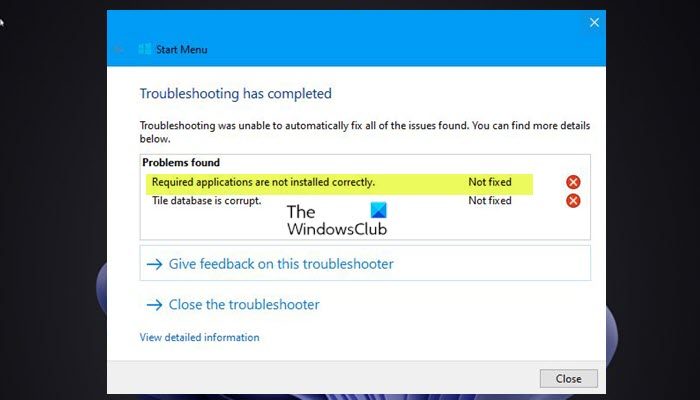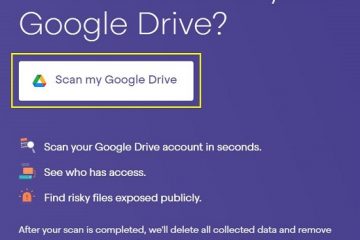Wenn Sie Probleme mit dem Startmenü haben, z 10 Computer, und Sie führen die Startmenü-Problembehandlung aus und erhalten die Fehlermeldung Erforderliche Anwendungen sind nicht korrekt installiert, dann soll dieser Beitrag Ihnen mit den am besten geeigneten Lösungen zur Behebung dieses Problems helfen.
Erforderliche Anwendungen sind nicht korrekt installiert – Windows-Startmenü
Wenn die Startmenü-Fehlerbehebung einen Fehler anzeigt Erforderliche Anwendungen sind in Windows 11/10 nicht korrekt installiert, müssen Sie Folgendes tun, um das Problem zu beheben: Ihr System neu registrieren.
Startmenü neu registrierenSFC-und DISM-Scan ausführenNeues Benutzerkonto erstellenSystemwiederherstellung durchführenRegistry reparierenReparieren Diesen PC zurücksetzen, Cloud-Reset oder In-Place-Upgrade Reparieren Windows 11/10
Lassen Sie uns einen Blick darauf werfen die Beschreibung des jeweiligen Prozesses für jede der aufgeführten Lösungen.
Bevor Sie die unten aufgeführten Lösungen ausprobieren, suchen Sie nach Updates und installieren Sie alle verfügbaren Bits auf Ihrem Windows 11/10-Gerät und prüfen Sie, ob das Problem behoben ist. Auf der anderen Seite, wenn das Problem mit dem Startmenü auftrat, nachdem Sie kürzlich Windows aktualisiert haben, können Sie das Update deinstallieren und sehen, ob das hilft.
1] Startmenü erneut registrieren
Sie können mit der Fehlerbehebung beginnen, um das Problem”Erforderliche Anwendungen sind nicht richtig installiert”auf Ihrem Windows 11/10-System zu beheben, indem Sie das Startmenü erneut registrieren. Befolgen Sie dazu die Anweisungen in der Anleitung zur Behebung eines beschädigten Windows 10-Startmenüs – Kacheldatenbank ist beschädigt. Sie können auch unsere Freeware FixWin verwenden, um Probleme mit dem Startmenü sowie falsch auf Ihrem PC installierte Apps zu beheben.
Fahren Sie mit der nächsten Lösung fort, wenn diese Aufgabe für Sie nicht funktioniert hat.
Verwandt: Meldung”Kacheldatenbank ist beschädigt”in der Fehlerbehebung.
2] SFC-und DISM-Scan ausführen
Für diese Lösung müssen Sie einen SFC-Scan ausführen. Falls dieser Vorgang das vorliegende Problem nicht beheben konnte, können Sie einen DISM-Scan ausführen.
3] Neues Benutzerkonto erstellen
Bei einem Problem mit der Benutzerprofil. Es könnte sein, dass Ihr Benutzerprofil beschädigt ist. In diesem Fall können Sie das beschädigte Nutzerprofil reparieren oder ein neues Nutzerkonto/Profil erstellen und dann Ihre Dateien/Daten auf das neue Nutzerkonto auf Ihrem Windows 11/10-Gerät übertragen.
4] Ausführen Systemwiederherstellung
Für diese Lösung müssen Sie die Systemwiederherstellung durchführen und einen Wiederherstellungspunkt auswählen, bevor Sie mit der Erstellung beginnen Probleme mit dem Startmenü, die Sie dazu veranlasst haben, die Fehlerbehebung für das Startmenü auf Ihrem Windows 11/10-PC auszuführen.
5] Registrierung reparieren
Der angezeigte Fehler ist möglicherweise aufgrund einer ungültigen/beschädigten Registrierung aufgetreten Einträge aus einer kürzlich durchgeführten Softwareänderung, dh Installation oder Deinstallation, die mit dem Windows-Installationsprogramm zusammenhängt. In diesem Fall können Sie die Registrierung reparieren, um das Problem zu beheben.
6] Führen Sie Reset This PC, Cloud Reset oder Inplace Upgrade Repair Windows 11/10 durch
Wenn bisher nichts funktioniert hat, können Sie diesen PC zurücksetzen oder Cloud Reset versuchen, um alle Windows-Komponenten zurückzusetzen. Wenn das Zurücksetzen nicht funktioniert hat, können Sie die In-Place-Upgrade-Reparatur ausprobieren und sehen, ob dies hilft.
Eine dieser Lösungen sollte für Sie funktionieren!
Ähnlicher Beitrag: Kritischer Fehler Ihr Startmenü funktioniert nicht unter Windows
Wie behebe ich Microsoft Windows mit ShellExperienceHost?
Wenn Sie auf Microsoft.Windows.ShellExperienceHost und Microsoft.Windows gestoßen sind.Cortana-Anwendungen müssen korrekt auf Ihrem Windows 11/10-Gerät installiert werden. Um das Problem zu beheben, stellen Sie sicher, dass Sie die Registrierung Ihres Systems sichern und versuchen Sie dann die folgenden Vorschläge:
Deaktivieren Sie WpnUserService.Edit Permission of HKEY_CLASSES_ROOT.Delete den Suchschlüssel.Setzen Sie die DCOM-Berechtigungen zurück.Installieren Sie die Windows-Apps neu.Registrieren Sie Cortana und ShellExperienceHost erneut.Verwenden Sie das lokale AppxPackage.
Wie behebe ich ShellExperienceHost.exe?
Um ShellExperienceHost.exe zu reparieren, müssen Sie kann einen System File Checker (SFC)-Scan auf Ihrem PC ausführen, um das Problem von ShellExperienceHost.exe-Abstürzen oder hoher CPU-Auslastung zu beheben e. Das SFC-Dienstprogramm ist in Windows integriert und kann zum Reparieren von Systemdateien verwendet werden.
Wie behebe ich ShellExperienceHost.exe angehalten?
Betroffene PC-Benutzer können das angehaltene ShellExperienceHost.exe-Problem beheben auf einem Windows 11/10-Gerät, indem Sie eine der folgenden Lösungen anwenden:
Aktualisieren Sie das System und die Software. Deaktivieren Sie die Diashow und den automatischen Farbwechsel. Führen Sie die Systemdateiprüfung aus.
Was ist Windows Shellexperiencehost?
Windows Shell Experience Host ist ein offizieller Prozess von Windows, der für die Präsentation von UWP-Apps (Universal Windows Platform) in einer Fensteroberfläche verantwortlich ist. Der Prozess verarbeitet auch mehrere grafische Elemente der Benutzeroberfläche, wie die Transparenz des Startmenüs und der Taskleiste sowie die Grafiken für die Flyouts Ihres Infobereichs – Uhr, Kalender usw.